Jak rozwiązać problem czarnego ekranu na Mac?
Zdobądź bezpłatny skaner i sprawdź swój komputer pod kątem błędów
Napraw to terazAby korzystać z w pełni funkcjonalnego produktu, musisz kupić licencję na Combo Cleaner. Dostępny jest 7-dniowy bezpłatny okres próbny. Combo Cleaner jest własnością i jest zarządzane przez RCS LT, spółkę macierzystą PCRisk.
Jak rozwiązać problem z uruchomieniem komputera Mac na czarnym ekranie?
Nawet drobne problemy z komputerem Mac mogą wyglądać na rzeczywistą awarię sprzętu. Błędy te są jednak związane z oprogramowaniem i w wielu przypadkach można je rozwiązać bez konieczności oddawania komputera do serwisu.
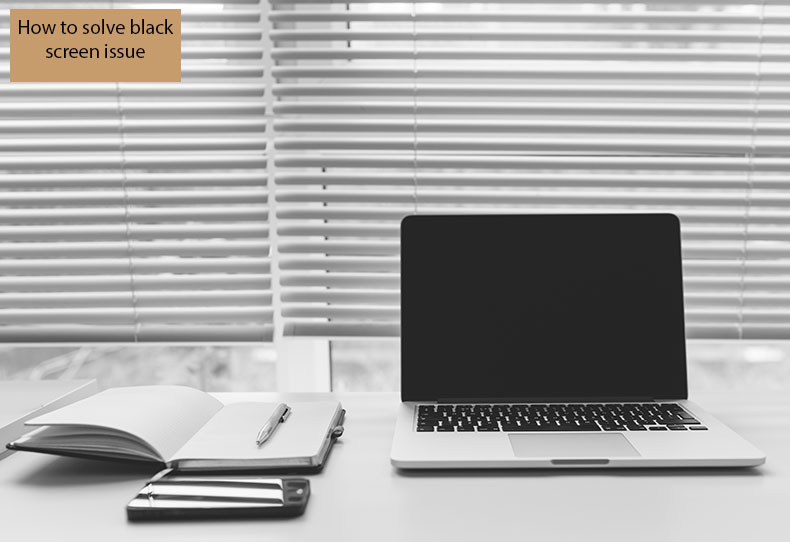
Jeden, niezbyt powszechny, ale bardzo niepokojący problem występuje, gdy komputer losowo ładuje się do całkowicie czarnego ekranu. To naprawdę pozostawia wrażenie, że twój komputer wymaga naprawy sprzętu, ale powinieneś wypróbować kilka wskazówek dotyczących rozwiązywania problemów i rozwiązań przed oddaniem komputera do serwisu.
W tym artykule opisano kilka najpopularniejszych wskazówek dotyczących tego, co zrobić, jeśli komputer Mac uruchomił się w trybie pełnego czarnego ekranu.
Spis treści:
- Wprowadzenie
- Przywróć kontroler zarządzania systemem
- Wypróbuj sekwencję naciskania klawiszy
- Przywróć PRAM swojego komputera Mac
- Podaj swoje hasło, naciśnij Return
POBIERZ narzędzie do usuwania złośliwego oprogramowania
Zalecane jest wykonanie bezpłatnego skanu za pomocą Combo Cleaner - narzędzia wykrywania malware i naprawiającego błędy komputera. Będziesz musiał zakupić pełną wersję, aby usunąć infekcje i wyeliminować błędy komputera. Dostępny bezpłatny okres próbny. Combo Cleaner jest własnością i jest zarządzane przez Rcs Lt, spółkę macierzystą PCRisk. Przeczytaj więcej.
Przywróć kontroler zarządzania systemem
Pierwszym krokiem, od którego powinieneś zacząć, jest przywrócenie SMC. Ten krok może rozwiązać wiele problemów spowodowanych przez problemy z zasilaniem, wentylatorami, ogrzewaniem, spaniem i wyświetlaniem.
W przypadku większości modeli laptopów Apple wyprodukowanych po 2012 roku ścieżka przywracania SMC jest taka sama i należy wykonać następujące czynności:
1. Wyłącz komputer Mac i podłącz zasilacz. W większości przypadków będzie to Twój MagSafe.
2. Następnie przytrzymaj przyciski Shift, Control, Option i Power przez kilka sekund.
3. Na koniec zwolnij wszystkie klawisze jednocześnie, a następnie uruchom komputer w zwykły sposób.
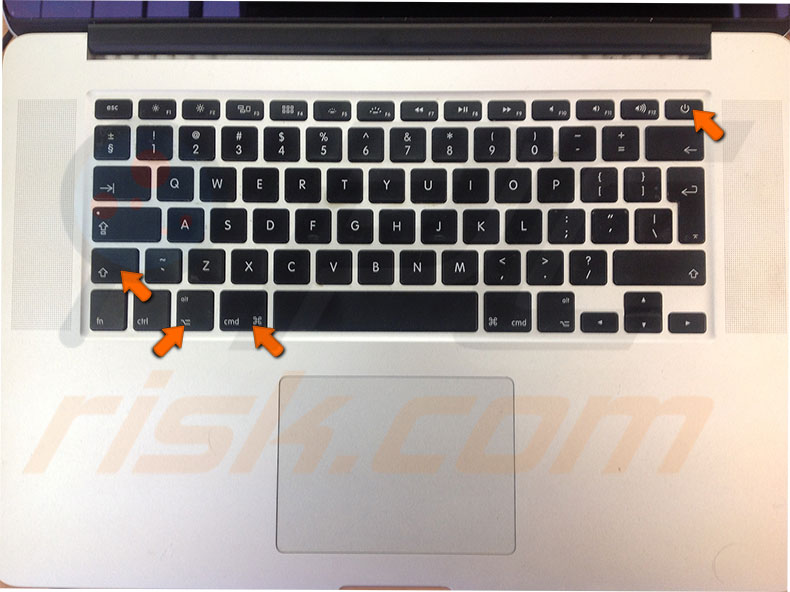 Właściciele komputerów Mac wydanych w 2012 roku lub wcześniejszych powinni szukać wskazówek, jak przywrócić SMC tutaj, tam również znajdziesz inne problemy spowodowane przez SMC i jak je przywrócić.
Właściciele komputerów Mac wydanych w 2012 roku lub wcześniejszych powinni szukać wskazówek, jak przywrócić SMC tutaj, tam również znajdziesz inne problemy spowodowane przez SMC i jak je przywrócić.
Wypróbuj sekwencję naciśnięć klawiszy
Ponieważ ekran jest czarny, może się wydawać, że nie możesz nic zrobić z komputerem, ale to nieprawda. Nawet jeśli twój ekran nic nie pokazuje, twój Mac prawdopodobnie nadal rozpoznaje sygnały klawiatury. W niektórych przypadkach ta sekwencja kilku przycisków pomaga rozwiązać problem z czarnym ekranem.
1. Naciśnij raz przycisk zasilania lub WYŁĄCZ — wywoła to okno dialogowe opcji zasilania, którego nie możesz zobaczyć.
2. Naciśnij przycisk S — jest to polecenie usypiające komputer Mac.
3. Przytrzymaj przycisk zasilania, aż usłyszysz, że wyłączenie dysku twardego jest wymuszone. Poczekaj około 15 sekund, a następnie uruchom komputer w zwykły sposób.
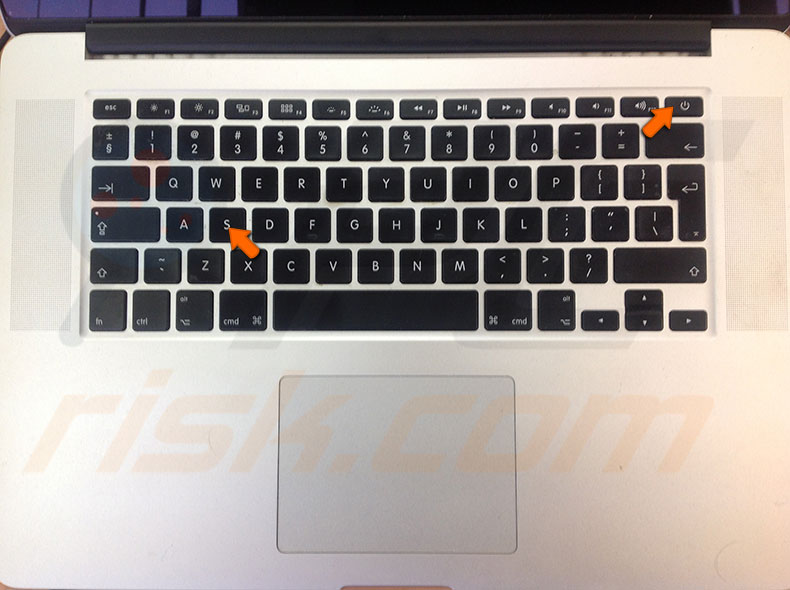
To rozwiązanie nie gwarantuje rozwiązania problemu z czarnym ekranem, ale czasami działa, więc zawsze warto spróbować.
Przywróć PRAM swojego komputera Mac
Jeśli żaden z powyższych kroków nie pomógł, możesz również spróbować przywrócić PRAM. PRAM ma stosunkowo podobne przeznaczenie do SMC, z tą tylko różnicą, że zapisuje informacje w pamięci. Proces przywracania PRAM jest również zbliżony do NVRAM.
1. Uruchom ponownie komputer Mac i jak tylko usłyszysz jego uruchomienie, przytrzymaj jednocześnie kombinację klawiszy Command, Option, P i R.
2. W momencie, gdy ponownie usłyszysz dźwięk rozruchu, zwolnij klawisze. To poinformuje Cię, że PRAM został przywrócony, więc pozwól swojemu komputerowi uruchomić się jak zwykle.
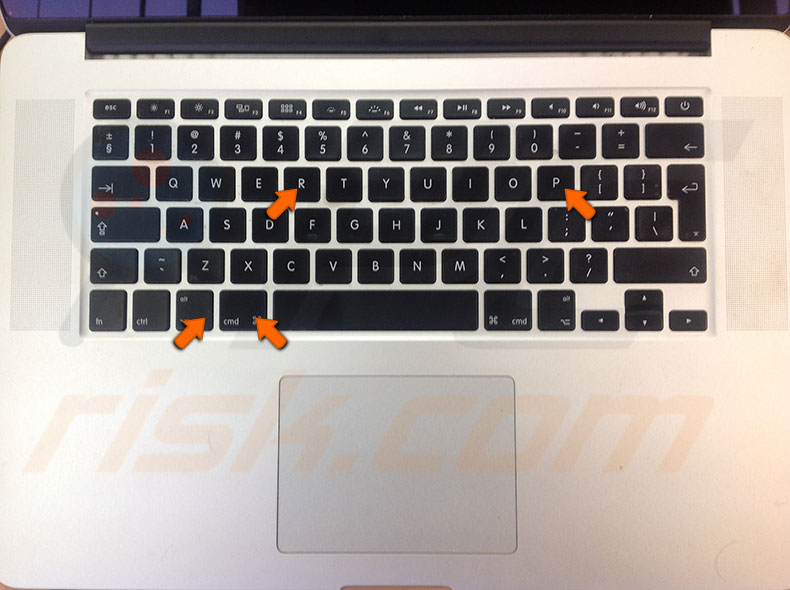
Po wykonaniu tych kroków komputer Mac powinien uruchomić się bez całkowicie wyświetlania czarnego błędu.
Wpisz swoje hasło, naciśnij Return
Ostatecznie, jeśli nadal masz problem z czarnym ekranem, możesz wypróbować tę alternatywę i na pierwszy rzut oka wygląda ona na beznadziejną metodę, jednak wiele osób twierdzi, że również im pomaga. Wszystko, co tak naprawdę musisz zrobić w tej metodzie, to zalogować się tak, jakby wszystko działało dobrze.
1. Gdy komputer Mac uruchomi się na czarno, wprowadź hasło, którego jak zwykle używasz do logowania się do komputera Mac.
2. Po wprowadzeniu hasła naciśnij przycisk Return na klawiaturze. Jeśli ta sztuczka zadziałała, zauważysz to natychmiast, ponieważ czarny ekran zniknie i załaduje twój zwykły pulpit.
Udostępnij:

Karolis Liucveikis
Doświadczony inżynier oprogramowania, pasjonujący się analizą zachowań złośliwych aplikacji
Autor i ogólny operator sekcji Aktualności i Narzędzia Usuwania serwisu PCrisk. Współpracuje z Tomasem w zakresie odkrywania najnowszych zagrożeń i globalnych trendów w świecie cyberbezpieczeństwa. Karolis ma ponad 8-letnie doświadczenie w tej branży. Ukończył studia na Uniwersytecie Technologicznym w Kownie, uzyskując w 2017 r. dyplom z zakresu tworzenia oprogramowania. Jest pasjonatem technicznych aspektów i zachowania różnych złośliwych aplikacji.
Portal bezpieczeństwa PCrisk jest prowadzony przez firmę RCS LT.
Połączone siły badaczy bezpieczeństwa pomagają edukować użytkowników komputerów na temat najnowszych zagrożeń bezpieczeństwa w Internecie. Więcej informacji o firmie RCS LT.
Nasze poradniki usuwania malware są bezpłatne. Jednak, jeśli chciałbyś nas wspomóc, prosimy o przesłanie nam dotacji.
Przekaż darowiznęPortal bezpieczeństwa PCrisk jest prowadzony przez firmę RCS LT.
Połączone siły badaczy bezpieczeństwa pomagają edukować użytkowników komputerów na temat najnowszych zagrożeń bezpieczeństwa w Internecie. Więcej informacji o firmie RCS LT.
Nasze poradniki usuwania malware są bezpłatne. Jednak, jeśli chciałbyś nas wspomóc, prosimy o przesłanie nam dotacji.
Przekaż darowiznę
▼ Pokaż dyskusję